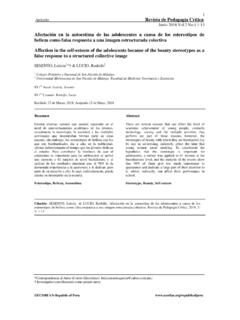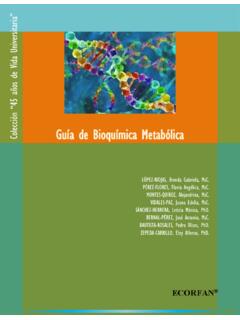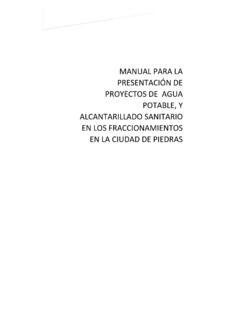Transcription of Taller: EXCEL - ECORFAN
1 Taller: EXCEL F rmulas y funciones Duraci n: 5 horas Ing. Carlos Vladimir Luna Soto 1 CONTENIDO Tema P gina Introducci n 3 Operadores Aritm ticos 4 Las funciones AHORA() y HOY() 6 C mo trabajar con porcentajes en EXCEL 7 Decisiones con la funci n SI() 7 Las gr ficas en EXCEL 10 Qu es una funci n? 12 Estructura 12 Insertar funciones 12 Funciones anidadas 12 Resultados v lidos 13 L mites del nivel de anidamiento 13 Compendio de Funciones 14 Operaciones Matem ticas Simples 14 Sumas y cuentas 14 M ximo, M nimo y Promedio 14 Productos cocientes 15 C lculo de res menes de datos 15 N meros aleatorios 15 Signos 16 Redondeos 16 Funciones de uso con fechas 17 Funciones para uso con textos 18 Consulta sobre textos 18 Extracci n de textos 18 Comparaci n de textos 19 Modificaci n de textos 19 Funciones de conversi n 20 C digo ANSI 20 Funciones L gicas 21 Operaciones matem ticas complejas 21 Funciones matem ticas avanzadas 21 Funciones sobre matrices 22 Redondeos a m ltiplos 23 Funciones trigonom tricas 23 Funciones de b squeda y referencia 24 B squeda de celdas 24
2 Referencias indirectas 25 Selecci n de opciones 26 Hiperv nculos 26 Otras funciones 26 2 Funciones estad sticas 26 Funciones estad sticas simples 26 Varianzas 27 Desviaciones 27 Error t pico 28 Otras funciones estad sticas 28 Estimaci n lineal 29 Distribuciones 30 Funciones financieras 32 Amortizaciones y depreciaciones 32 Pr stamos e inversiones 33 Funciones de informaci n 34 Funciones de bases de datos 36 Mensajes de error m s frecuentes 37 Practicas Practica 1. Facturaci n 39 Practica 2. Control de cuenta 44 Practica 3. Ventas comercial 47 Practica 4. Cambio de divisas 52 3 INTRODUCCI N Por qu debo de usar EXCEL ?
3 La respuesta es f cil, Microsoft EXCEL es un paquete especializado en c lculos de todo tipo y gr ficas, especialmente creado para Nominas, Inventarios, Base de datos, etc. En EXCEL se puede resolver todo tipo de problema aritm tico y l gico. Se le llama hoja de c lculo, sus archivos se le dan el nombre de libros y cada libro puede contener varias hojas. Una hoja est formada por columnas y renglones, las columnas son las que van ordenadas alfab ticamente y los renglones o filas son ordenados num ricamente, entre la inserci n de una columna y una fila se encuentra una celda. La celda se identifica por ser un rect ngulo. La celda sirve para guardar informaci n, cada celda puede almacenar hasta 255 caracteres y su ancho puede ser modificado si se desea.
4 La celda puede almacenar valores de texto que incluye letras, n meros o s mbolos, valores num ricos, valores de fecha, formulas, funciones, etc. El nombre de una celda se identifica por la columna y la fila donde te encuentres, por ejemplo si estas en la columna A y estas en el rengl n 1, entonces la celda se llama A1. En el siguiente ejemplo se muestra la ventana de EXCEL : Figura 1. Area de trabajo en EXCEL . 4 EXCEL F rmulas y funciones Ing. Carlos Vladimir Luna Soto 5 CONTENIDO Tema P gina Introducci n 3 Operadores Aritm ticos 4 Las funciones AHORA() y HOY() 6 C mo trabajar con porcentajes en EXCEL 7 Decisiones con la funci n SI() 7 Las gr ficas en EXCEL 10 Qu es una funci n?
5 12 Estructura 12 Insertar funciones 12 Funciones anidadas 12 Resultados v lidos 13 L mites del nivel de anidamiento 13 Compendio de Funciones 14 Operaciones Matem ticas Simples 14 Sumas y cuentas 14 M ximo, M nimo y Promedio 14 Productos cocientes 15 C lculo de res menes de datos 15 N meros aleatorios 15 Signos 16 Redondeos 16 Funciones de uso con fechas 17 Funciones para uso con textos 18 Consulta sobre textos 18 Extracci n de textos 18 Comparaci n de textos 19 Modificaci n de textos 19 Funciones de conversi n 20 C digo ANSI 20 Funciones L gicas 21 Operaciones matem ticas complejas 21 Funciones matem ticas avanzadas 21 Funciones sobre matrices 22 Redondeos a m ltiplos 23 Funciones trigonom tricas 23 Funciones de b squeda y referencia 24 B squeda de celdas 24
6 Referencias indirectas 25 Selecci n de opciones 26 Hiperv nculos 26 Otras funciones 26 6 EXCEL cuenta con 16384 columnas y m s de un mill n de filas o renglones. Adem s se pueden insertar miles de hojas. OPERADORES ARITM TICOS Como EXCEL es una hoja de c lculo, es obvio que se empleen los operadores Aritm ticos para realizar operaciones. A continuaci n muestro los operadores Aritm ticos B sicos: + Se utiliza para las sumas - Se utiliza para las restas / Se utiliza para las divisiones * Se utiliza para las multiplicaciones ^ Se utiliza para elevar a una potencia Bueno ya que conoces los operadores b sicos de EXCEL , empezaremos con aprender a usarlos y para eso est el siguiente ejemplo: Tabla 1.
7 Ejemplo con operadores aritm ticos. A B C 1 Cantidad 1 Cantidad 2 Resultado 2 100 50 =a2+b2 3 80 40 =a3-b3 4 10 20 =a4*b4 5 30 2 =a5/b5 Siempre que se desee realizar una operaci n, ser necesario poner en primer lugar el signo de =, despu s se indicara con el nombre de la celda y el operador, el tipo de operaci n que desea hacerse. El primer resultado indica la suma de a2 que equivale a 100, +b2 que equivale a 50. Porque a2 equivale a 100?, pues observemos la cantidad que est en a2 y observemos la cantidad que est en b2, por lo tanto el resultado ser 150 cuando demos Enter a la formula =a2+b2. As que las siguientes formulas indican resta, multiplicaci n y divisi n. Es muy importante saber el nombre de las celdas, de ah depende nuestro xito.
8 Para poder resolver un problema mediante una formula, es necesario que yo lo resuelva en lo personal el problema y despu s aplicarlo a EXCEL , por ejemplo so deseo saber los d as vividos de una persona, primeramente debo saber c mo sacar los m os. Es necesario saber cu ntos d as tiene el a o para poder resolver el problema El siguiente ejercicio muestra c mo se puede saber cu nto voy a ganar en el trabajo por los d as que trabaje y lo que me pagan por d a. 7 Tabla 2. Ejemplo con operadores aritm ticos. A B C D 1 Nombre D as trabajados Pago por d a Sueldo 2 Rom n 10 60 =b2*c2 3 Mirna 12 50 =b3*c3 4 Javier 14 80 =b4*c4 5 Lorena 15 120 =b5*c5 As es, es necesario multiplicar los d as que trabaje por lo que me pagan por d a, en el primer ejemplo de la formula, me muestra la multiplicaci n de b2*c2, por lo tanto cuando presione enter en la formula, me dar el resultado.
9 Si deseamos sumar un grupo de celdas ser a muy complicado hacer una formula, imag nate sumar 20 Creo que a veces se tienen que sumar hasta m s, as que para evitarnos esa gran formula, utilizaremos la funci n SUMA, esta no evitara tan larga tarea, por ejemplo: Tabla 3. Ejemplo con operadores aritm ticos. A B C D 1 20 14 134 212 2 67 89 86 96 3 9 5 877 548 4 87 8787 990 6565 5 1243 5467 86 876 6 6577 888 8765 878 En este ejemplo se deben de sumar todas las cantidades, desde la columna A hasta la columna D, una formula quedar a as : =A1+A2+A3+A4+A5+A6+B1+B2+B3+B4+B5+B6+C1+ C2+C3+C4+C5 +C6+D1+D2+D3+D4+D5+D6 Con la funci n SUMA quedar a de la siguiente manera: =SUMA(A1:D6). Otra funci n muy interesante es la funci n , con la cual podre sumar por medio de una condici n, por ejemplo: Tabla 4.
10 Ejemplo con la funci n SUMA. A B C 1 Pantalones Costo Total 2 Levis 450 ** 3 Furor 400 4 Tommy 450 5 Levis 400 6 Furor 450 8 Donde se encuentran los Asteriscos (*) ah va ir la funci n, esta quedar a as : = (A2:A6, LEVIS ,B2:B5) Aqu le indico que tome en cuenta todos los pantalones desde A2 hasta A6, despu s le digo que solo los LEVIS voy a sumar, por ultimo le indico que el costo se encuentra desde B2 hasta B6, entonces el resultado ser a la suma de todos los LEVIS, ser a un total de 1350 el resultado final. Las siguientes funciones te detectan y te imprimen el valor m s alto y el valor m s bajo. Tabla 5. Ejemplo con funciones M ximo y M nimo. A B C D 1 20 14 134 212 2 67 89 86 96 3 9 5 877 548 4 87 8787 990 6565 5 1243 5467 86 876 6 6577 888 8765 787 =MAX(A1:D6) =MIN(A1:D6) La funci n MAX te devuelve el n mero m s alto y la funci n MIN el n mero m s bajo, entonces el resultado con la funci n MAX seria 8787 y con la funci n MIN seria 5.